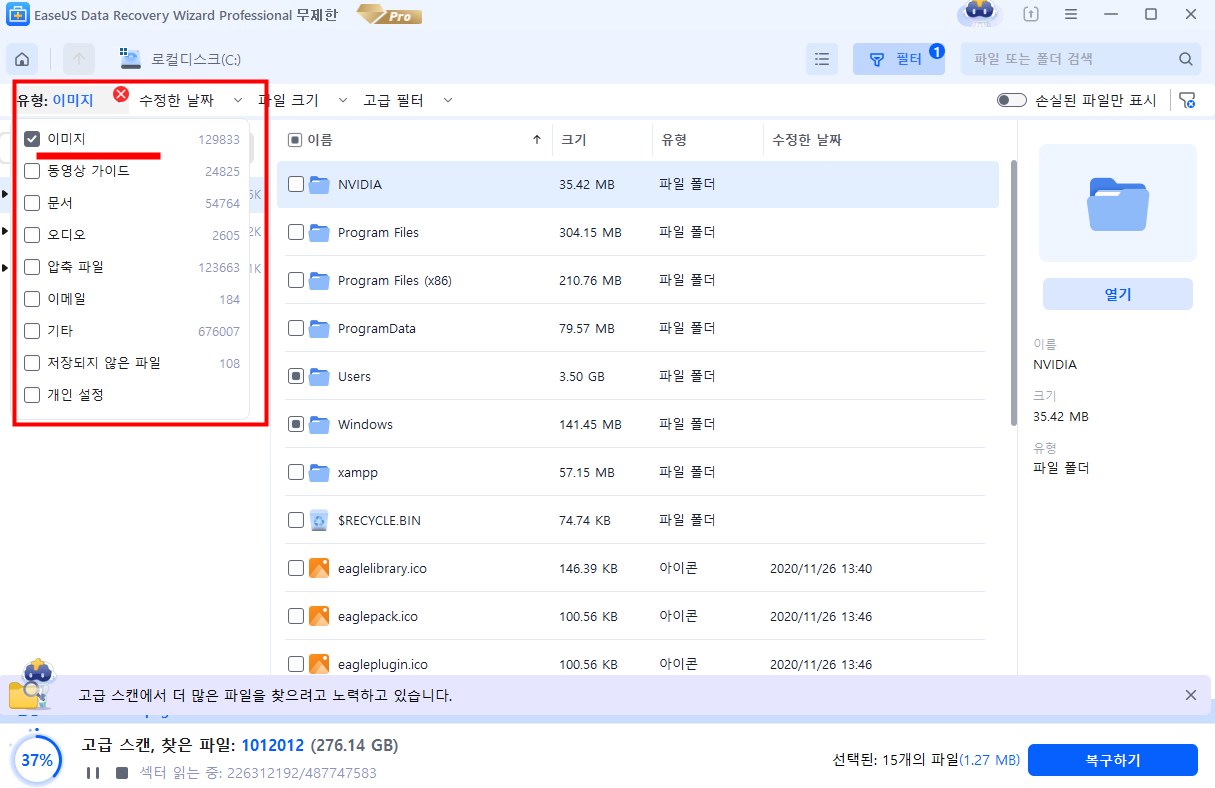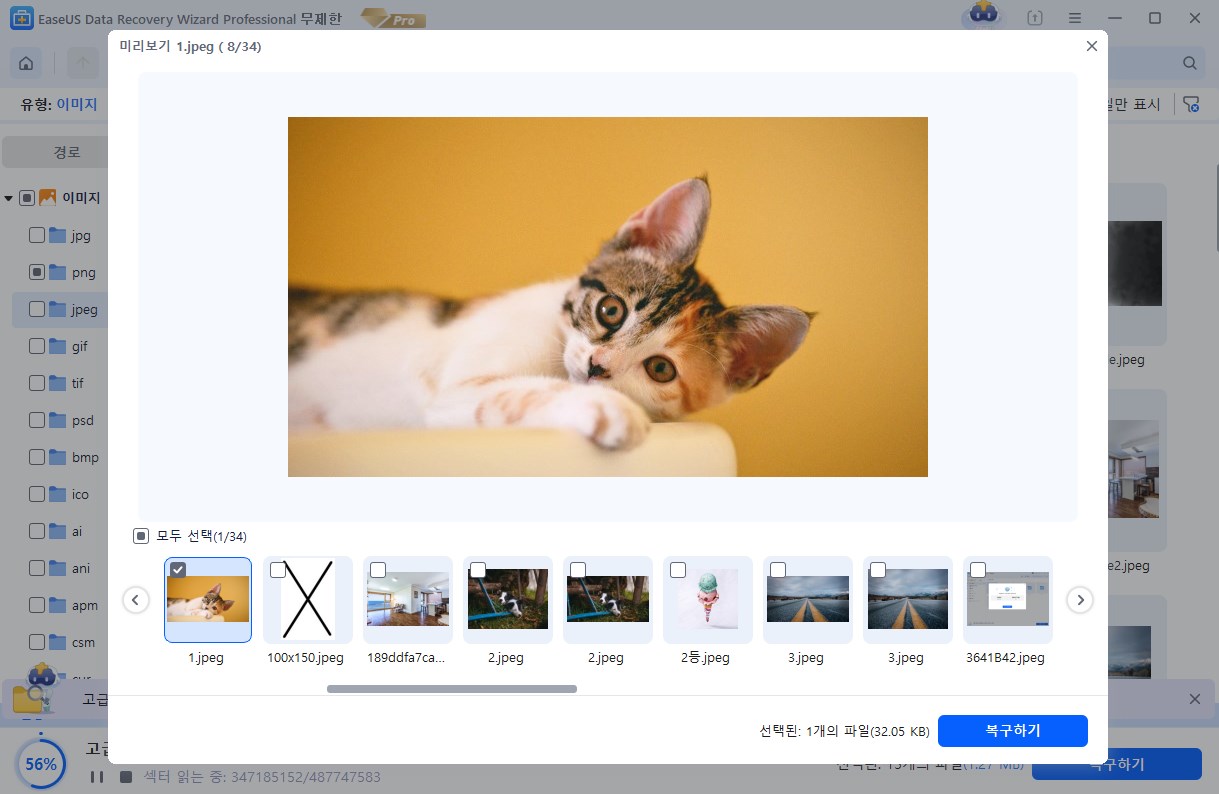| 해결 방법 | 상세 방법 |
|---|---|
| 수정 1. Twitter에서 사진보기 | Twitter 계정에 로그인하십시오. 트윗을 업로드할 때마다 트윗을 열고 사진을 마우스 오른쪽 버튼으로 클릭합니다...자세히 보기 |
| 수정 2. PC에서 트위터 사진 복구 | 위치 선택> 데이터 손실 위치 검색> 손실된 데이터 미리보기> 안전한 위치로 데이터 복구합니다...자세히 보기 |
| 팁 1. 트위터 아카이브 사용 | Twitter로 이동하여 계정에 로그인하십시오. "더보기> 설정 및 개인 정보 보호"를 클릭하십시오...자세히 보기 |
| 팁 2. 인터넷 아카이브 사용해보기 | 브라우저 탭에서 Twitter 계정에 로그인하십시오. "프로필"을 마우스 오른쪽 버튼으로 클릭합니다...자세히 보기 |
1 부. 삭제된 트위터 사진을 복구하는 두 가지 방법
트윗을 삭제하는 동안 중요한 사진이 손실될 수 있지만 삭제된 Twitter 사진 을 복구 하는 방법을 찾을 수 없습니다 . 계정 검색을 통해 삭제된 트위터 사진을 보려면 여기에서 가능한 솔루션을 시도해보십시오. 실패한 경우에도 EaseUS 데이터 복구 프로그램을 사용하여 로컬 저장 장치에서 손실된 사진을 복구할 수 있습니다.
트윗을 삭제하면 사진이 함께 삭제되므로 사진을 다시 가져와야한다면 가능할까요? 아래의 가능한 솔루션을 읽고 사용하여 계정에서 삭제된 트위터 사진을 봅니다. 트위터에서 삭제된 사진을 검색할 수 없는 경우에도 전문 데이터 복구 프로그램을 사용하여 사진을 복구할 수 있는 방법이 있습니다 .
1.트위터에서 삭제된 사진을 보는 방법
트윗을 업로드할 때마다 다음과 같은 고유 URL을 받을 수 있습니다.
https://twitter.com/Brithny37823166/status/1280043628832923648
트윗을 삭제하면이 트윗의 사진도 삭제됩니다. 그러나 흥미로운 점은 사진에 대한 직접 링크가 있으면 이미지를 여전히 복구할 수 있다는 것입니다. 다음과 같은 형태입니다.
https://pbs.twimg.com/media/EcOkh1NU4AA-SYj?format=jpg&name=large
즉, 트윗을 삭제해도 사진은 삭제되지 않습니다. 삭제된 트위터 사진을 복구하는 단계는 다음과 같습니다.
1 단계. 트위터 계정에 로그인합니다.
2 단계. 트윗을 업로드할 때마다 트윗을 열고 사진을 마우스 오른쪽 버튼으로 클릭한 다음 "이미지 주소 복사"를 선택합니다.
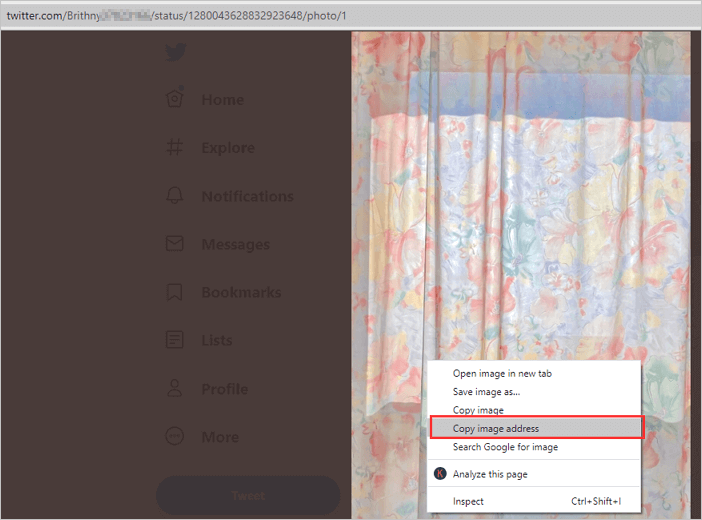
3 단계. 트윗 삭제 후 삭제된 Twitter 이미지의 URL을 새 브라우저에 복사합니다. 이미지가 여전히 존재하는 것을 볼 수 있습니다.
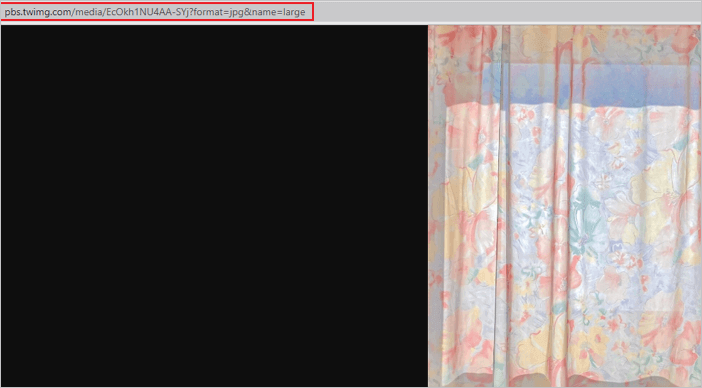
4 단계. 그런 다음 Twitter 이미지를 마우스 오른쪽 버튼으로 클릭하고 다시 저장할 수 있습니다.
2. PC / 전화에서 삭제된 트위터 사진을 복구하는 방법
일반적으로 트위터에 게시한 사진은 처음에 PC 나 휴대폰에 저장됩니다. 트위터 계정에서 사진을 되찾을 수 없는 경우에는 먼저 컴퓨터나 휴대폰을 확인할 수 있습니다. 로컬 저장 장치에서 제거했을 수 있지만 걱정하지 마세요. 올인원 EaseUS 데이터 복구 마법사를 사용하면 노력없이 삭제된 Twitter 사진을 복구할 수 있습니다.
Windows 및 Mac을 위한 최고의 데이터 복구 소프트웨어 중 하나인 EaseUS 데이터 복구 마법사 는 다음과 같은 측면에서 뛰어납니다.
- 휴지통, 하드 드라이브, 외장 하드 드라이브, 메모리 카드, USB 플래시 드라이브, 디지털 카메라 및 캠코더에서 데이터 복구를 지원합니다.
- 내부 및 외부 하드 디스크에서 손실되거나 삭제된 문서, 그래픽, 비디오, 오디오, 이메일 및 기타 파일을 효과적으로 복구합니다.
- 우발적인 삭제, 하드 드라이브 손상/포맷, 시스템/파일 시스템 충돌, 바이러스 공격 또는 기타 시나리오로 인해 발생한 데이터를 검색합니다.
- APFS, FAT, NTFS, HFS+ 및 exFAT 파티션/드라이브에서 파일을 복구합니다 .
1단계 : PC에서 이지어스 데이터 복구 프로그램을 실행합니다.
2단계 : 스캔 완료 후 필터에서 이미지를 선택하면 파일을 더 쉽게 찾을 수 있습니다.
JPEG, JPG, PNG, BMP 등 다양한 형식의 손상된 사진을 찾으려면 "이미지"를 선택하세요. 또는 오른쪽 상단 모서리에 있는 "파일 또는 폴더 검색"을 클릭하여 파일을 검색할 수 있습니다.
3단계 : 복구하려는 이미지를 더블클릭하여 미리 보기 한 후 복구를 시작합니다.
손실된 사진을 쉽게 복구하는 방법을 배우려면 아래 비디오 및 텍스트 자습서를 따르십시오.
1단계 : PC에서 이지어스 데이터 복구 프로그램을 실행합니다.
2단계 : 스캔 완료 후 필터에서 이미지를 선택하면 파일을 더 쉽게 찾을 수 있습니다.
JPEG, JPG, PNG, BMP 등 다양한 형식의 손상된 사진을 찾으려면 "이미지"를 선택하세요. 또는 오른쪽 상단 모서리에 있는 "파일 또는 폴더 검색"을 클릭하여 파일을 검색할 수 있습니다.
3단계 : 복구하려는 이미지를 더블클릭하여 미리 보기 한 후 복구를 시작합니다.
2 부. 두 가지 팁으로 삭제된 트윗을 복구하는 방법
숙련된 트위터 사용자라면 누구나 실수로 트윗을 삭제하는 것이 얼마나 실망스러운지 알 것입니다. 걱정하지 마세요. 삭제된 트윗을 복구하려면 이 튜토리얼을 읽으십시오 .
팁 1. 트위터 아카이브를 사용하여 삭제 된 트윗 복구
삭제된 트윗을 복원하는 가장 자연스러운 방법입니다. 모든 기록을 반영하는 Twitter 아카이브를 다운로드할 수 있습니다. Twiter 아카이브를 다운로드하는 단계는 다음과 같습니다.
1 단계. Twitter로 이동하여 계정에 로그인합니다.
2 단계. 왼쪽 탐색 목록에서 "더보기> 설정 및 개인 정보 보호"를 클릭합니다.
3 단계. Twitter 계정 설정 페이지에서 "보관 요청"을 선택합니다. "보관 요청"버튼을 클릭하면. Twitter는 해당 Twitter 계정에 등록된 이메일 계정으로 이메일을 보냅니다.
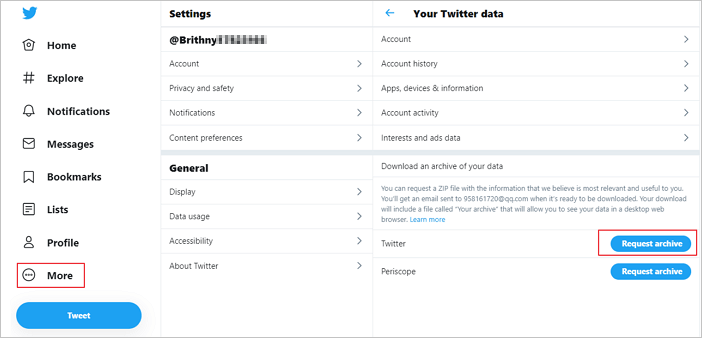
4 단계. 설정 및 개인 정보 보호 페이지로 돌아가 "아카이브 다운로드"를 선택합니다.
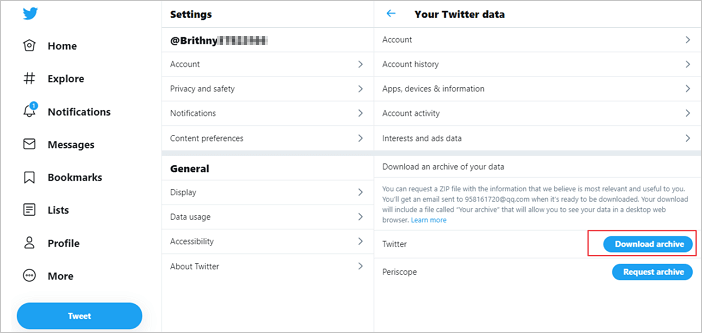
Twitter 데이터를 선택하고 다운로드하십시오. 데이터를 저장 한 PC의 폴더로 이동합니다. 그런 다음 선호하는 소프트웨어를 사용하여 zip 파일을 추출하십시오.
5 단계. 이 파일이 성공적으로 추출되면 파일과 폴더를 가져올 수 있습니다.
6 단계. 브라우저에서 "index.html"파일을 열면 현재 및 삭제된 모든 트윗이 온라인 트위터 계정 형식으로 동일하게 표시됩니다.
이것은 삭제된 트윗을 복구하는 데 사용할 수있는 가장 쉽고 효과적인 방법입니다. 삭제된 트윗은 매우 중요하거나 달콤한 추억을 담고있을 수 있습니다.
팁 2. 인터넷 아카이브로 삭제된 트윗 복원
인터넷 아카이브를 파헤쳐 귀하 또는 다른 사람의 삭제된 트윗을 복원할 수 있습니다. 아래 단계를 따르십시오.
1 단계. 브라우저 탭에서 Twitter 계정에 로그인합니다.
2 단계. 왼쪽에서 "프로필"을 마우스 오른쪽 버튼으로 클릭하고 "복사"를 선택합니다.
3 단계 . archive.org로 이동합니다 . archive.org 웹 사이트에서 인터넷 아카이브 섹션을 엽니다.
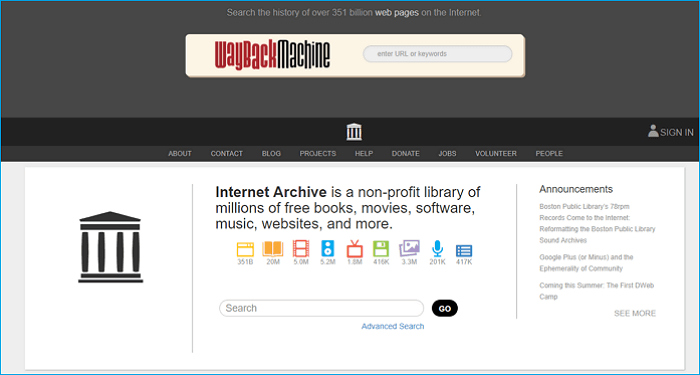
4 단계. 복사 한 프로필 페이지를 상단의 검색 창에 붙여넣습니다.
결과 목록에서 나열된 데이터를 기반으로 URL을 클릭합니다. 그리고 트윗을 올린 특정 날짜로 이동합니다.
마무리
삭제된 트윗과 트위터 사진을 복원하는 것입니다. 이 기사가 도움이 되었기를 바랍니다. 여전히 삭제된 트윗이나 Twitter 사진을 복원할 수 없는 경우 EaseUS 데이터 복구 소프트웨어를 사용하여 하드 드라이브 또는 Google 캐시에서 삭제된 비디오, 사진 및 기타 문서를 복구하십시오.
문서가 도움이 되셨나요?
관련 기사
-
Windows 11 업데이트 후 손실된 파일을 복구하는 5가지 무료 방법
![author icon]() Yvette/2025/09/03
Yvette/2025/09/03 -
McAfee Antivirus에서 삭제한 파일을 복구하는 방법
![author icon]() Lily/2025/09/03
Lily/2025/09/03 -
[최고] CMD를 사용하여 하드 디스크에서 배드섹터를 치료하는 방법
![author icon]() Lily/2025/09/03
Lily/2025/09/03 -
![author icon]() Lily/2025/09/03
Lily/2025/09/03